Git使用(二)版本库创建及文件修改
Blue-Code 2018-05-28 16:22:17
一、创建版本库
1、安装完成后,在开始菜单里找到“Git”->“Git Bash”,蹦出一个类似命令行窗口的东西,就说明Git安装成功!
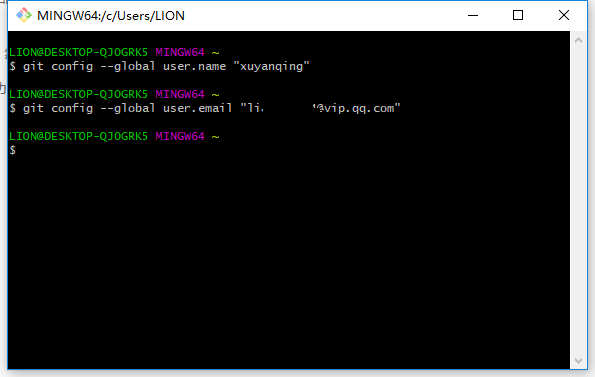
安装完成后,还需要最后一步设置,在命令行输入:
|
$ git config --global user.name "Your Name" $ git config --global user.email "email@example.com" |
因为Git是分布式版本控制系统,所以,每个机器都必须自报家门:你的名字和Email地址。你也许会担心,如果有人故意冒充别人怎么办?这个不必担心,首先我们相信大家都是善良无知的群众,其次,真的有冒充的也是有办法可查的。
注意git config命令的--global参数,用了这个参数,表示你这台机器上所有的Git仓库都会使用这个配置,当然也可以对某个仓库指定不同的用户名和Email地址。
2、创建一个版本库非常简单,首先,选择一个合适的地方,创建一个空目录(为了保证不出现问题,请保证目录名设置为英文):
|
$ cd d: $ cd learngit $ pwd /d/learngit |
3、通过 git init 把这个目录变成Git可以管理的仓库:
|
$ git init Initialized empty Git repository in D:/learngit/.git/ |
4.瞬间Git就把仓库建好了,而且告诉你是一个空的仓库(empty Git repository),并且当前目录下多了一个.git的目录
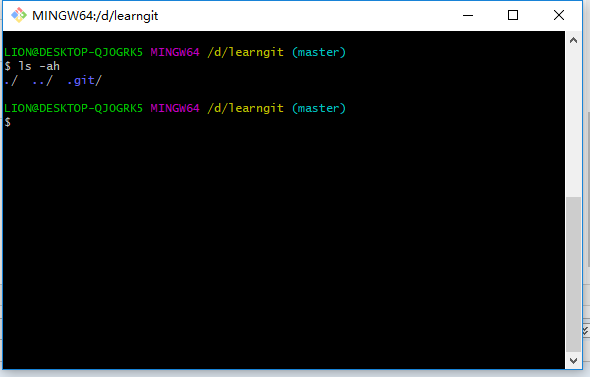
注意:千万不要使用Windows自带的记事本编辑任何文本文件。会导致UTF-8编码的文件,出现乱码的问题。
5、现在我们编写一个readme.txt文件,一定要放到learngit目录下(子目录也行),内容如下:
|
Git is a version control system. Git is free software. |
6、用命令 git add 告诉Git,把文件添加到仓库:
|
git add readme.txt |
执行上面的命令,没有任何显示,就说明添加成功。
7、用命令 git commit 告诉Git,把文件提交到仓库:
|
$ git commit -m "wirte a readme file" [master (root-commit) 2ec6b08] wirte a readme file 1 file changed, 2 insertions(+) create mode 100644 readme.txt |
注:-m 后面输入的是本次提交的说明,方便找到历史中的记录。
总结:
git init //初始化一个Git仓库
git add file.txt //添加文件,可以一个
git add file1.txt file2.txt //添加文件,可以多个
git commit -m "文字说明" //完成并注明文字说明
二、版本比较
1、我们已经提交过readme.txt文件了,现在我们继续修改readme.txt文件,改成
|
Git is a version control system. Git is free software. Git is good! |
2、运行 git status 查看结果
|
$ git status On branch master Changes not staged for commit: (use "git add ..." to update what will be committed) (use "git checkout -- ..." to discard changes in working directory)
modified: readme.txt
no changes added to commit (use "git add" and/or "git commit -a") |
会告诉我们哪个文件被修改过了。
3、git diff 查看差异性
|
$ git diff readme.txt diff --git a/readme.txt b/readme.txt index d8036c1..24c6b62 100644 --- a/readme.txt +++ b/readme.txt @@ -1,2 +1,3 @@ Git is a version control system. -Git is free software. \ No newline at end of file +Git is free software. +Git is good! \ No newline at end of file |
4、git add / git commit 确认哪些文件被修改过和文件内容的差异性之后,就可以放心的向仓库提交了。
|
1 2 |
$git add readme.txt //git add . 指提交目录下的所有文件 $git commit -m "modified readme.txt" |
5、git status 看看仓库的当前状态
|
$ git status On branch master nothing to commit, working tree clean //说明工作目录是干净的 |
三、版本回退
1、git log 查看版本的历史记录,即可看到修改的过的历史记录,及历史说明。
|
$ git log commit 167fb1efb4bf77266ec663eb6d2762118ea2071a (HEAD -> master) Author: lion201314 Date: Thu Jul 13 22:18:23 2017 +0800
readme.txt instruction
commit 8f40beccceacb2ad6b25a0df26cc52737ed09744 Author: lion201314 Date: Thu Jul 13 22:11:25 2017 +0800
modified readme.txt
commit 2ec6b08c22375e9d3c651cd7b7eeaecb29b9f43d Author: lion201314 Date: Thu Jul 13 21:46:29 2017 +0800
wirte a readme file |
注:参数:--pretty=oneline 可以将每条记录只显示一行
|
$ git log --pretty=oneline 167fb1efb4bf77266ec663eb6d2762118ea2071a (HEAD -> master) readme.txt instruction 8f40beccceacb2ad6b25a0df26cc52737ed09744 modified readme.txt 2ec6b08c22375e9d3c651cd7b7eeaecb29b9f43d wirte a readme file |
2、使用 git reset 将版本回退到上一个版本“modified readme.txt”
|
$ git reset --hard HEAD^ //回退到上一个版本 HEAD is now at 8f40bec modified readme.txt |
当然git也可以自定义回到固定的版本,只要append GPL的commit id 就可以了。比如上面的案例的commit id 就是8f40bec
|
$ git reset --hard 8f40bec //等同于上面的方法 HEAD is now at 8f40bec modified readme.txt |
注:
HEAD指向那个版本号,当前定位就在哪里。
3、当然说明一下,你可以通过 git reflog 找到对应的commit id,终于可以不担心commit id找不到了。
四、现在来解析一下git的工作区和暂存区
learngit 为工作区
.git 为Git的版本库
Git的版本库里存了很多东西,其中最重要的就是称为stage(或者叫index)的暂存区,还有Git为我们自动创建的第一个分支master,以及指向master的一个指针叫HEAD。
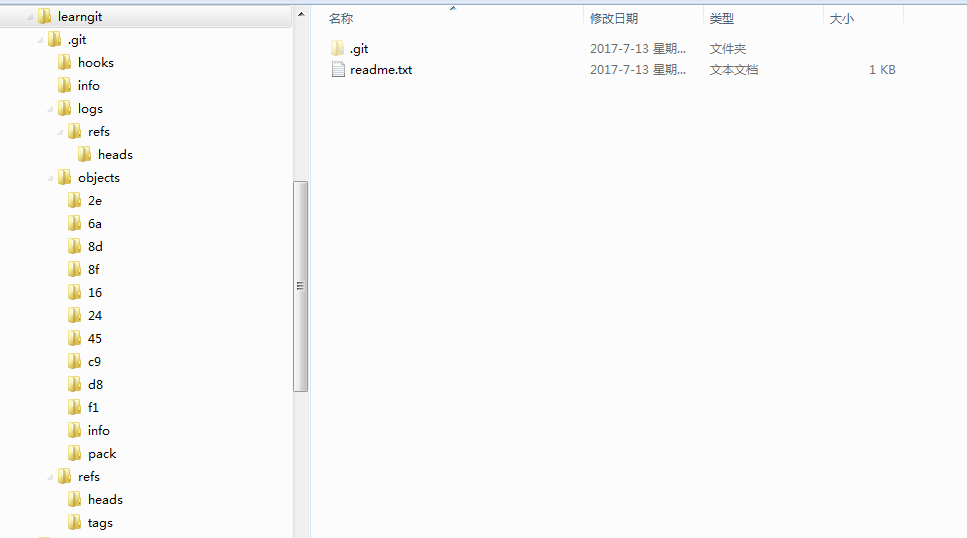
五、撤销修改和删除文件
1、撤销修改:git checkout -- readme.txt
|
$git checkout -- readme.txt |
命令git checkout -- readme.txt意思就是,把readme.txt文件在工作区的修改全部撤销,这里有两种情况:
一种是readme.txt自修改后还没有被放到暂存区,现在,撤销修改就回到和版本库一模一样的状态;
一种是readme.txt已经添加到暂存区后,又作了修改,现在,撤销修改就回到添加到暂存区后的状态。
总之,就是让这个文件回到最近一次git commit或git add时的状态。
命令:git checkout -- file //没有--就变成切换分支的命令。
小结:
场景1:当你改乱了工作区某个文件的内容,想直接丢弃工作区的修改时,用命令git checkout -- file。
场景2:当你不但改乱了工作区某个文件的内容,还添加到了暂存区时,想丢弃修改,分两步,第一步用命令git reset HEAD file,就回到了场景1,第二步按场景1操作。
六、删除文件
1、添加,并提交两个文件 test1.txt test2.txt
|
$ git add test1.txt test2.txt $ git commit -m "add test file" |
2、现在用 rm test1.txt 删除文件
|
$ rm test1.txt |
3、查看状态
|
$ git status On branch master Changes not staged for commit: (use "git add/rm ..." to update what will be committed) (use "git checkout -- ..." to discard changes in working directory)
deleted: test1.txt
no changes added to commit (use "git add" and/or "git commit -a") |
4、
场景一:删除错误的情况,需要恢复数据 git checkout -- test1.txt
场景二:正常删除,需要删除版本库中信息 git rm test1.txt